O PDF pode encapsular um, dois, três ou até mais registros com informações completas para exibir e diferentes elementos para estruturação lógica e interativa em um. Como o PDF pode apresentar uma estrutura de várias camadas, é muito eficiente organizar todos os arquivos nele quando os usuários sabem como maximizar esse formato. Como muitos usuários experientes e também usuários do formato PDF, diferentes variações de registros precisam ser mescladas como uma só, e um verdadeiro problema é que você precisará entrar no processo.
Mesmo agora, muitos usuários consideram isso uma tarefa desafiadora, mas hoje tornaremos tudo mais fácil para você. Em vez de pairar no mercado sobre qual usar, por que você não gasta um minuto lendo nossa análise sobre as fusões que adicionamos aqui? Além disso, incluímos etapas para você poder mesclar ou combinar PDFs em um único documento. Termine este artigo para saber mais!
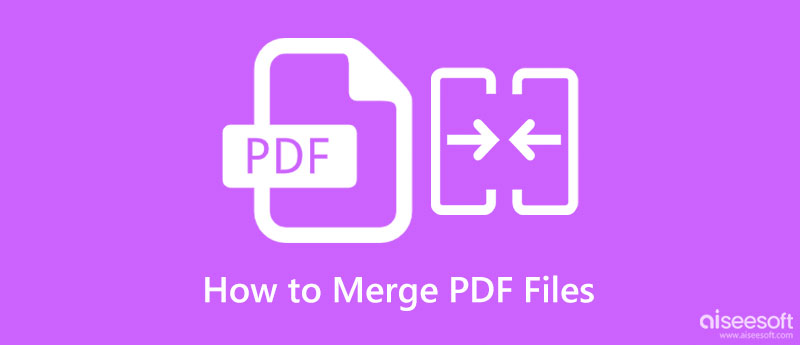
Antes de ler e aprender como mesclar PDFs, vamos dar uma olhada rápida nos aplicativos disponíveis que você pode usar listados aqui. Depois de ler isso, você pode aprender mais sobre a fusão na próxima parte do gráfico de comparação.
| Recursos | Aiseesoft PDF Fusão | Adobe Acrobat | SmallPDF | iLovePDF | SodaPDF |
| Opções de Método de Mesclagem | Suportado | Suportado | Compatível com Pro | Não suportado | Não suportado |
| Opção de ajuda | Suportado | Não suportado | Não suportado | Não suportado | Não suportado |
| Pré-visualização de dados PDF | Suportado | Não suportado | Não suportado | Não suportado | Não suportado |
| Ligação à Internet | NÃO | Sim | Sim | Sim | Sim |
| Interface de usuários | estrelas 4.5 | estrelas 4.5 | estrelas 4.5 | estrelas 4.0 | estrelas 4.0 |
| Velocidade de desempenho | estrelas 4.5 | estrelas 4.5 | estrelas 3.5 | estrelas 4.0 | estrelas 3.5 |
| Preço | Free | Free | Grátis com compra no aplicativo $ 12 mensais e $ 108 anuais | Free | Free |
Para aqueles que desejam se aprofundar nas fusões e combinadores de PDF que adicionamos aqui, é melhor ler as informações que adicionamos em cada um. Para ajudá-lo ainda mais, leia e siga as etapas incluídas aqui com base no aplicativo que você escolheu usar.
Aiseesoft PDF Fusão é um aplicativo simples, mas eficaz, para o qual você pode baixar sobre como combinar arquivos PDF, mesmo que sejam vários arquivos e páginas. Sua força na fusão é incomparável, pois está totalmente equipado com as funções adequadas que os usuários de PDF podem precisar nesta tarefa. Mesmo com uma interface antiga, você não teria problemas para entender como esse aplicativo funciona, mesmo que seja um iniciante. Aproveite a fusão definitiva que ele oferece seguindo as etapas indicadas abaixo.
100% seguro. Sem anúncios.
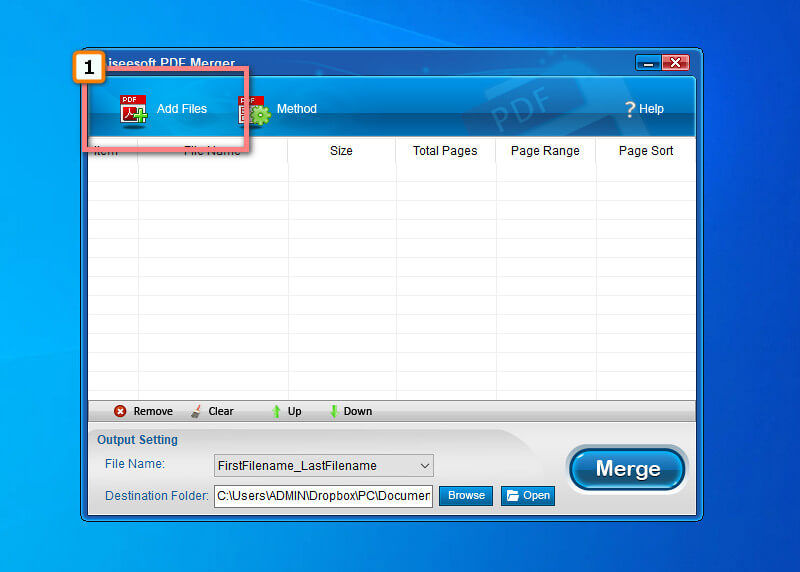
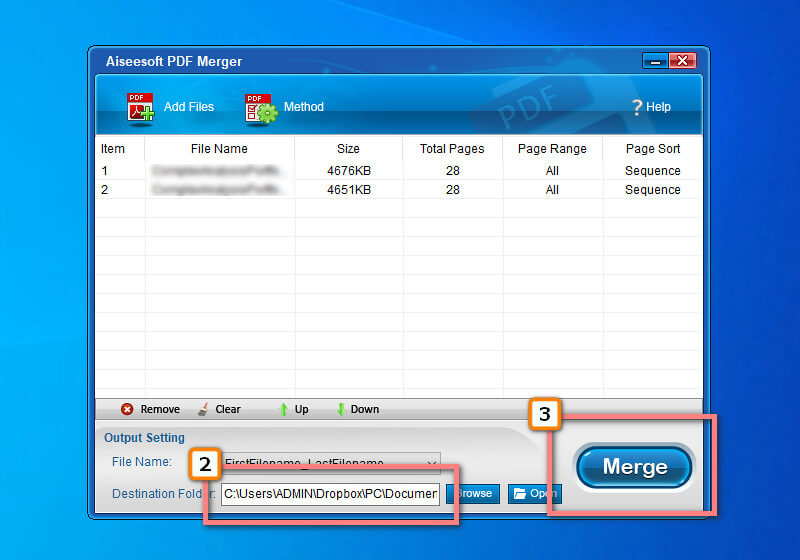
Adobe Acrobat é uma solução popular que você pode usar na web. O aplicativo é desenvolvido pela Adobe, criadora do formato PDF, então, naturalmente, eles criarão um aplicativo para trabalhar com o formato. Como o aplicativo foi mencionado neste artigo, vale ressaltar que ele também possui um recurso adicional Compressor PDF para diminuir o tamanho do arquivo rapidamente. Ao contrário do app desenvolvido sob a mesma gestão, este é muito mais fácil de usar por conta de sua interface on-point, e seu objetivo é focar apenas na combinação. Então, se você quiser usar este aplicativo PDF de mesclagem da Adobe, siga as etapas aqui.
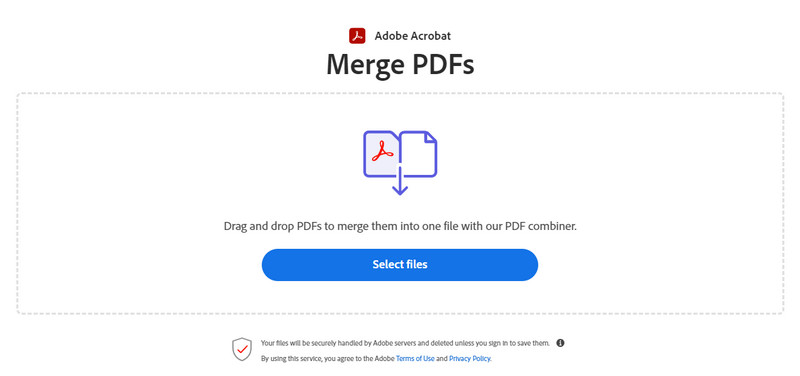
SmallPDF merge não é apenas pequeno porque é terrível. Como tem um PDF em seu nome, espere que este aplicativo seja um Editor de PDF e pode resolver seus problemas de PDF. Todos os processos que você fez aqui são protegidos e excluídos automaticamente após uma hora, portanto, não há necessidade de se preocupar com a exploração porque isso não acontecerá aqui. No entanto, alterar as configurações do PDF com base em sua preferência não é viável se você usar sua versão gratuita. Registrar-se em sua versão pro permite que você faça mais em seu PDF ao usá-lo; pode custar um dólar, mas é relativamente barato. Vamos dar uma olhada rápida em como este aplicativo mescla os arquivos com as etapas aqui.
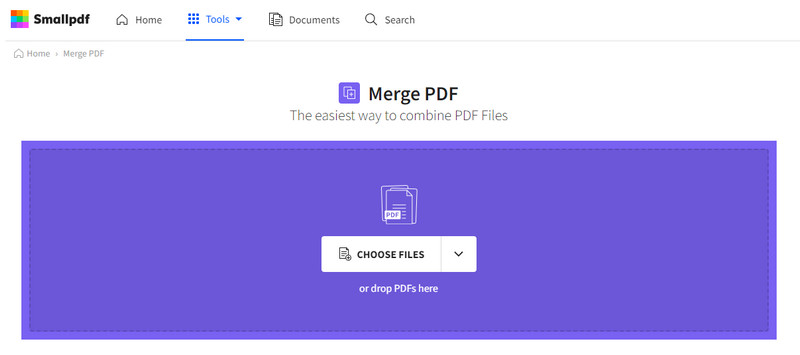
iLovePDF merge é outro aplicativo que você pode usar para processar seus arquivos PDF com facilidade. O aplicativo tem uma interface simplificada, mas é enriquecido com recursos como recortar PDFs. Embora o aplicativo seja gratuito, ainda é útil para usuários e profissionais que precisam fazer alterações rápidas no PDF. Além disso, não há necessidade de você entrar no app para continuar usando, o que economiza tempo no processamento. No geral, podemos dizer facilmente que o app é uma boa pedida para quem quer levar esse processo de forma leve e eficaz.
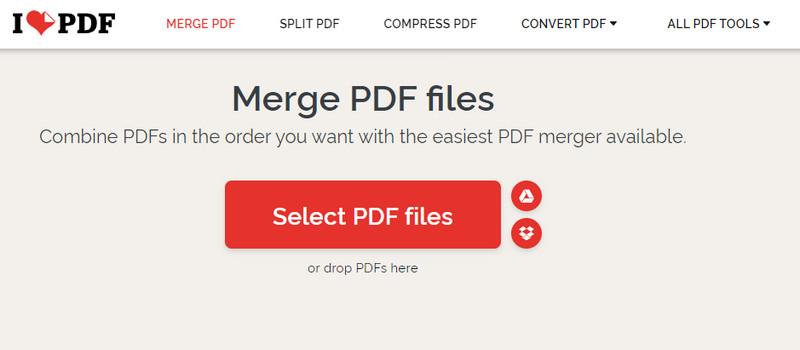
SodaPDF é outro conjunto de programas que oferece kits de ferramentas completos que podem lidar com a fusão de PDFs online. Apesar dos recursos que você pode usar aqui, ele continua gratuito para quem quiser experimentá-lo. Este aplicativo é melhor porque você pode usar sua versão online ou baixá-lo no Windows ou Mac e usá-lo sem uma conexão com a Internet. Ao contrário do aplicativo que mencionamos acima, aqui você pode fazer upload de arquivos salvos no DropBox ou no Google Drive e salvá-los de volta no armazenamento em nuvem. No entanto, a versão gratuita tem restrições e comprá-la é a única maneira de remover essas limitações. Aqui estão os Passos que você só precisará seguir para quem quiser testar este aplicativo.
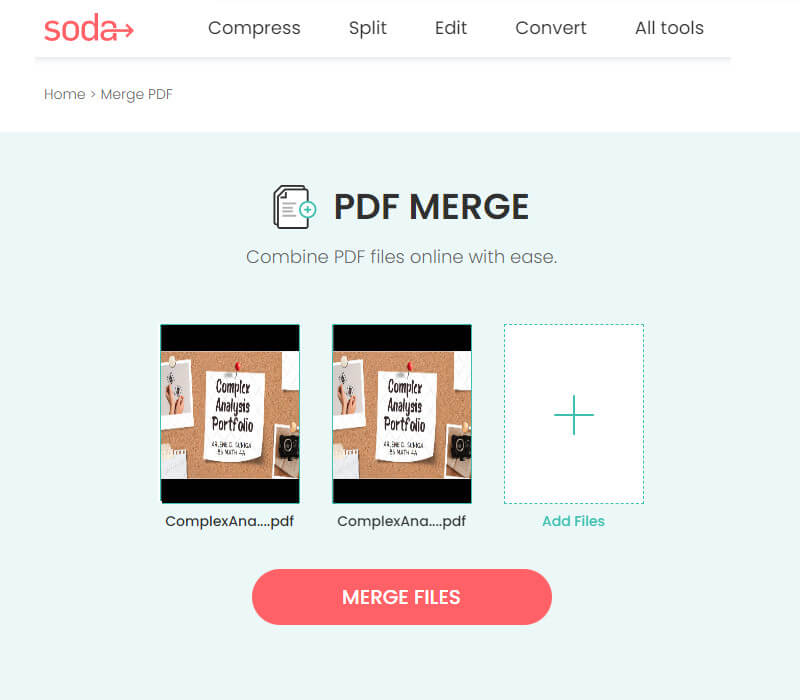
O que é PDF?
PDF, ou Portable Document Format, é um dos formatos de arquivo mais flexíveis que contém vários elementos em um único documento. Ele processa bem em qualquer produto Adobe, pois o criador do formato é da Adobe.Inc. Comparado ao seu formato alternativo, este é o formato mais seguro que pode criptografar com códigos para que ninguém possa acessá-lo facilmente. Com esse contêiner futurista, tornou-se popular compilar arquivos para fins futuros.
Como combinar arquivos PDF no Mac?
Você pode aprender como mesclar arquivos PDF no Mac usando os aplicativos que incluímos neste artigo. Com o Safari, você pode acessá-los facilmente para combinar vários arquivos PDF salvos em sua unidade macOS.
É possível dividir PDF?
Mesmo com o PDF mesclado, divisão de arquivos PDF é possível com a ajuda de uma ferramenta disponível na web ou para download em seu dispositivo. Portanto, se você deseja dividir os arquivos que estão embutidos no PDF em vários arquivos, é melhor procurar o melhor aplicativo do mercado que possa fazer isso.
Conclusão
Agora você pode combinar dois PDFs em um único arquivo facilmente com a ajuda dos combinadores ou fusões que adicionamos neste artigo. Mesmo que você não tenha conhecimento profissional sobre como resolver esse problema, seguindo as etapas, você poderá ter sucesso instantaneamente. Como você pode ler, todos os aplicativos são confiáveis para mesclar os elementos em arquivos PDF separados em um, mas qual ferramenta você acha que combina com você? Se você não tem ideia de qual usar, melhor tentar o Aiseesoft PDF Fusão que adicionamos aqui porque é o aplicativo mais fácil de usar e o resultado é incrivelmente excelente.